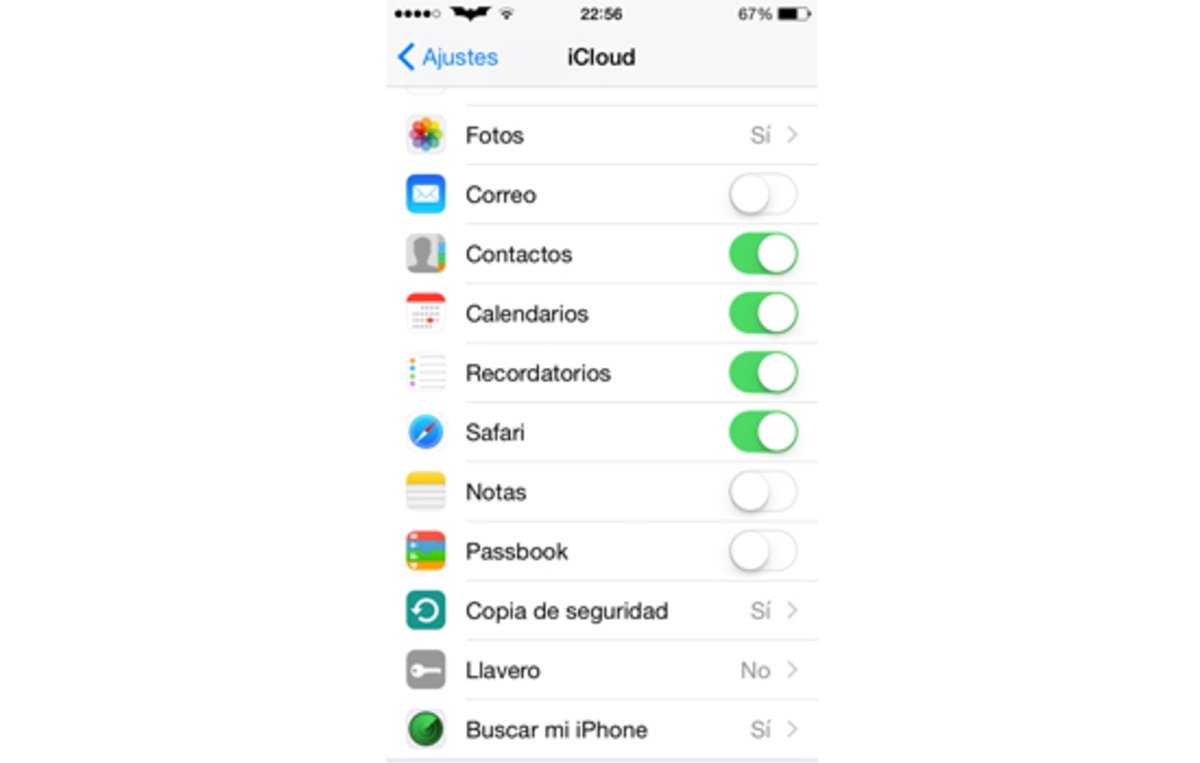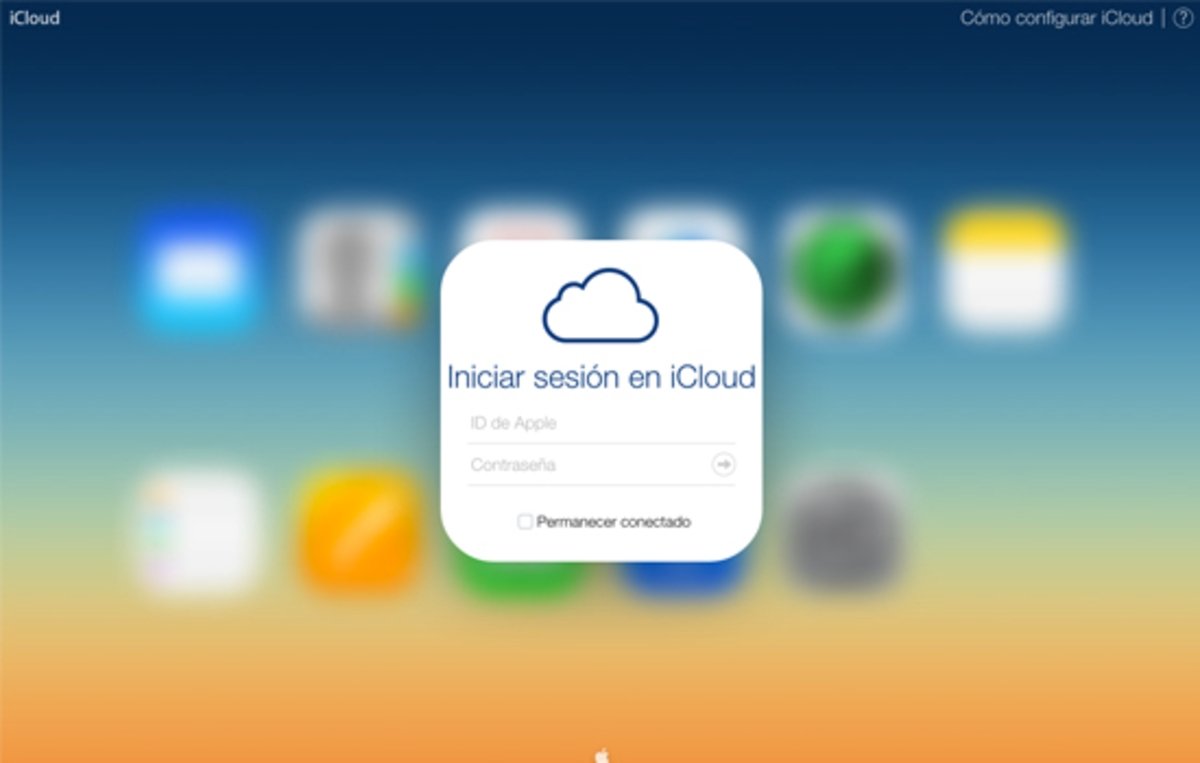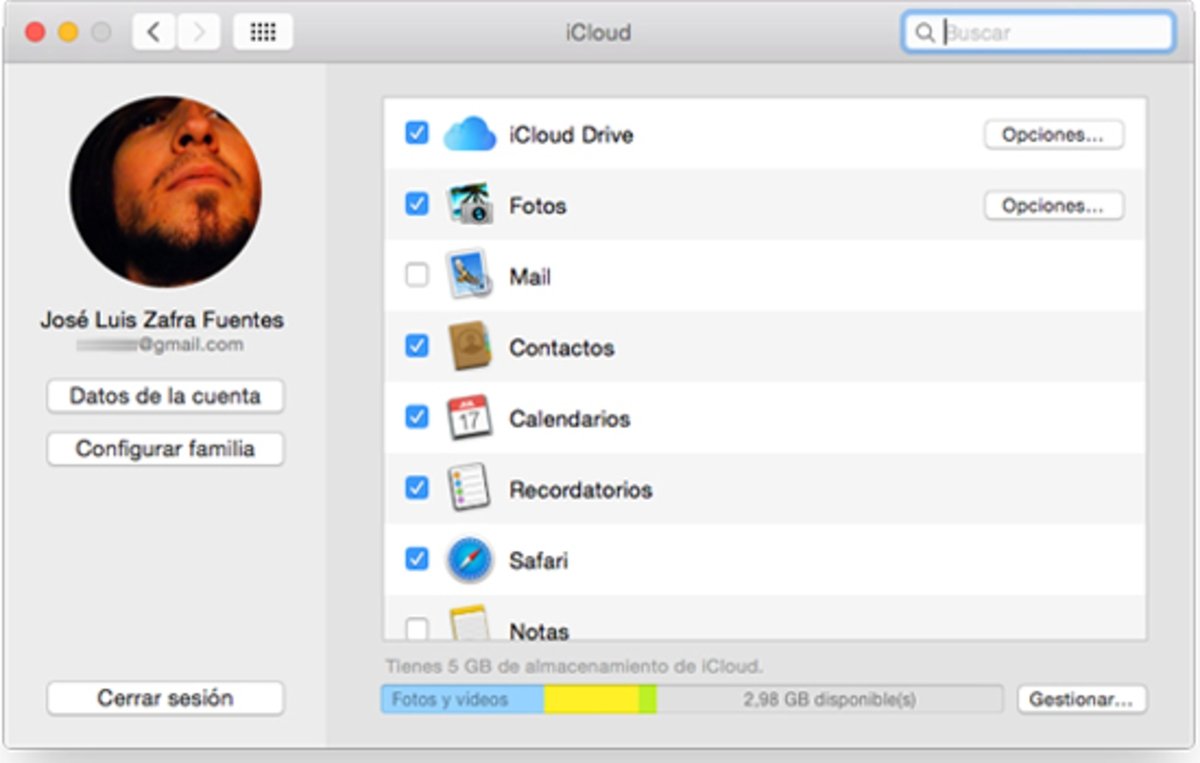Cómo Configurar y Sacar el Máximo Partido a iCloud

iCloud es un servicio que Apple lanzó en octubre de 2011 y que se encarga de administrar algunos servicios y mantenerlos sincronizados. Está disponible en todos los dispositivos iOS actuales, en ordenadores con sistema OS X, incluso si somos usuarios de Microsoft Windows podemos tener acceso a este servicio de los de Cupertino.
La nube de Apple permite tener sincronizados en todos nuestros dispositivos servicios como contactos, mail, calendario, fotos, recordatorios o el historial de Safari. iCloud no se limita a eso, sino que es realmente útil para proteger nuestro iPhone de los amigos de lo ajeno. Con la función Buscar mi iPhone podemos saber dónde está nuestro dispositivo en cada momento, bloquearlo e incluso borrarlo. También hay una versión para Mac de este servicio.

Cómo tener acceso a iCloud desde todos nuestros dispositivos
La gran esencia de iCloud reside en tener todos nuestros dispositivos, incluidos Mac y PC, sincronizados con los servicios de la nube y así acceder a ellos desde cualquier lugar y sistema. En la última Keynote, Apple introdujo una nueva expansión de iCloud que, a parte de lo mencionado anteriormente, nos permite almacenar cualquier tipo de archivo en la nube y usarla como un disco duro personal con iCloud Drive.
Configurar iCloud desde iOS 8
Cuando compramos un iPhone o iPad nuevo, en la configuración que se nos muestra cuando encendemos el terminal, configuramos el acceso a iCloud con nuestro Apple ID. Es posible que en su momento no lo hicieses y quieres hacerlo ahora o quieres cambiar la configuración y dejar de sincronizar algún servicio sigue estos pasos.
- Accede al panel de configuración de tu iPhone a través de Ajustes
- Entra en el apartado iCloud
- Aquí verás todos los datos que se sincronizan, si quieres que alguno de ellos deje de hacerlo únicamente tienes que desactivarlo.
También es posible que aunque ya tengas tu cuenta configurada quieras o necesites añadir una nueva. Es posible haciendo lo siguiente.
- Entramos en Ajustes > Correo, contactos, calend.
- Veremos todas las cuentas que tenemos iniciadas en nuestro iPhone y justo debajo la opción Añadir cuenta
- Seleccionamos qué tipo de cuenta queremos añadir, en este caso iCloud, e introducimos los datos pertinentes
Acceder a los servicios de iCloud desde la web
Puede, por cualquier circunstancia, que no puedas accedes a iCloud desde tu iPhone y no dispongas de cliente en el ordenador que tienes delante. Pues bien, Apple cuenta también con un servicio web para acceder a su nube desde cualquier navegador con conexión a internet. Simplemente tenemos que dirigirnos a iCloud.com, introducir nuestras credenciales y ya tenemos acceso a toda nuestra información como si entrásemos desde nuestro teléfono. Incluso podemos editar un documento ya que la suite de ofimática de Apple, iWork, está disponibles a través de la web, aunque aún en fase beta.
Configurar la sincronización desde Windows
Si no tienes la suerte de disponer de un Mac o un iPhone o simplemente te gustan mas los sistemas de Microsoft, también puedes hacer uso de iCloud y disponer de tus datos allá donde estés. Apple lanzó un cliente de su nube para Windows con la que gestionarla muy fácilmente.
- Lo primero e indispensable es tener instalado el cliente de iCloud para Windows. Si aún no lo hemos hecho podemos hacerlo desde esta página de Apple.
- Una vez hayamos realizado la instalación, introducimos nuestro Apple ID y contraseña y accedemos.
- A la derecha se nos mostrará todos los servicios que se sincronizan y podemos elegir cuáles queremos que lo hagan y cuáles no.
iCloud desde OS X
Al igual que para Windows, iCloud dispone de un cliente para Mac, solo que este ya viene preinstalado por defecto en el sistema. Aunque dispongamos de él por defecto y no podamos desinstalarlo, no tenemos por qué tenerlo activo si no queremos. La forma de acceder a la nube de Apple a través de OS X es muy sencilla.
- Entramos en Preferencias del Sistema
- Seleccionamos el apartado iCloud
- Una vez aquí, seleccionamos qué queremos sincronizar
Configurar una cuenta de correo iCloud en clientes de terceros
Es posible que no nos guste el cliente de correo oficial de Apple y queramos utilizar alguno desarrollado por algún tercero. Algunos clientes tienen un asistente que facilita añadir tu cuenta de una manera muy intuitiva. Otros, sin embargo, requieren que introduzcamos algunos datos y esto puede ser algo engorroso. Podemos añadir nuestra cuenta mediante dos formas, la primera es mediante protocolo IMAP.
- Abrimos el cliente que queremos usar
- Pulsamos el botón de Añadir cuenta
- Ponemos la siguiente dirección del servidor IMAP: imap.mail.me.com
- Activamos la encriptación SLL y introducimos el puerto 993
- Por ultimo nos logeamos con nuestro Apple ID, pero en lugar de usar la extensión @icloud.com, usaremos @me.com
Por cualquier circunstancia, puede que este método no funcione porque nuestro cliente no soporta este protocolo. Vamos a configurarlo ahora mediante protocolo SMTP.
- Seguimos los dos primeros pasos anteriores
- Introducimos la dirección del servidor SMTP: smtp.mail.me.com
- Activamos la encriptación SLL y seleccionamos el puerto 587
- Introducimos nuestros datos igual que lo hicimos anteriormente
Éstos son los pasos a seguir, como sabemos a través de iMore, para configurar nuestra cuenta de iCloud en todos nuestros dispositivos y sacar todo el partido a al poderosa nube de Apple.
¿Desde que sistemas accedes a iCloud? ¿Conocías todas estas funciones?
Puedes seguir a iPadizate en Facebook, WhatsApp, Twitter (X) o consultar nuestro canal de Telegram para estar al día con las últimas noticias de tecnología.
Este artículo sugiere de forma objetiva e independiente productos y servicios que pueden ser de interés para los lectores. Cuando el usuario realiza una compra a través de los enlaces específicos que aparecen en esta noticia, iPadizate percibe una comisión. Únete al canal de chollos de iPadizate para enterarte de las mejores ofertas antes que nadie.